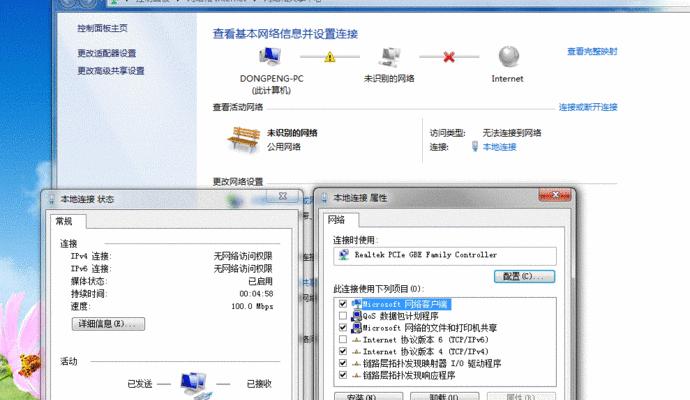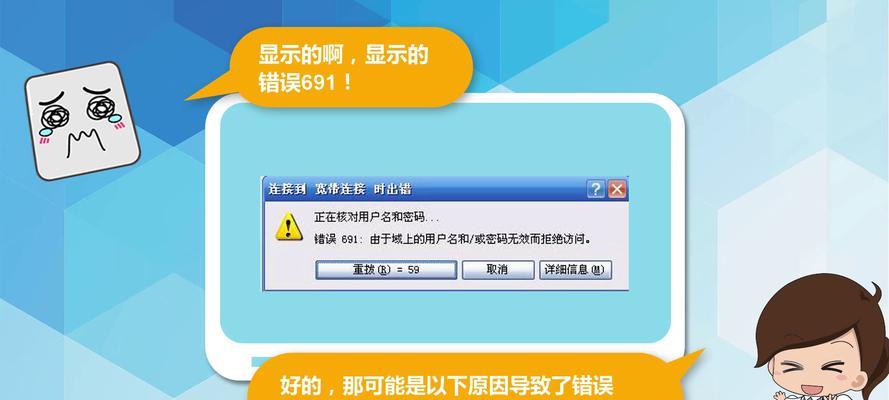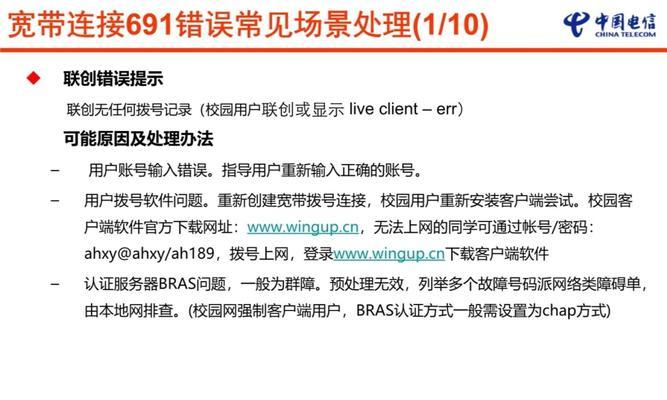在使用电脑连接互联网时,有时会遇到各种各样的错误提示,其中之一就是错误691。这个错误提示表明电脑无法建立网络连接,给用户的上网体验带来了极大的困扰。本文将介绍一些解决电脑连接错误691的方法,帮助读者轻松解决此问题。
文章目录:
1.检查用户名和密码的准确性
要确保输入的用户名和密码是准确的。这些信息通常由网络服务提供商(ISP)提供,以确保用户能够成功连接互联网。如果用户名或密码输入错误,电脑将无法建立连接。要解决此问题,请仔细检查并确保输入的用户名和密码没有任何拼写错误。
2.确认网络连接设置是否正确
要确认电脑的网络连接设置是否正确。在控制面板的网络和共享中心中,可以找到网络连接选项。通过选择适当的连接类型(如宽带连接或拨号连接),并输入正确的服务器地址等信息,可以确保网络连接设置正确。如果设置不正确,电脑将无法建立连接,并出现错误691。
3.检查网络设备连接是否正常
要检查网络设备的连接是否正常。这包括调制解调器、路由器或其他网络设备。确保这些设备的电源正常、连接正确,并没有任何故障。如果设备连接不正常,建议重新插拔相关电缆或联系网络服务提供商(ISP)获取支持。
4.检查网络驱动程序是否更新
有时,电脑连接错误691可能是由于网络驱动程序过时或损坏所致。在这种情况下,需要更新或重新安装网络驱动程序。打开设备管理器,找到网络适配器,右键点击选择“更新驱动程序”。如果有更新可用,将其下载安装。如果驱动程序已损坏,则需要先卸载原有驱动程序,然后重新安装最新版本。
5.禁用并重新启用网络适配器
禁用并重新启用网络适配器是解决电脑连接错误691的简单方法之一。打开设备管理器,找到网络适配器,右键点击选择“禁用”。等待几秒钟后,再次右键点击选择“启用”。这将使网络适配器重新初始化,可能解决连接错误的问题。
6.清除DNS缓存
DNS缓存可能会导致电脑连接错误691。通过清除DNS缓存可以解决此问题。打开命令提示符,输入命令“ipconfig/flushdns”并按下回车键。这将清除计算机中的DNS缓存,重新加载DNS信息。
7.检查防火墙和安全软件设置
有时,防火墙或安全软件可能会阻止电脑建立网络连接,从而导致错误691。检查防火墙和安全软件的设置,确保它们允许计算机与互联网进行通信。如果必要,可以将相关程序添加到白名单中,以确保它们不被阻止。
8.重置网络设置
重置网络设置是一种常见的解决电脑连接问题的方法。在控制面板的网络和共享中心中,选择“更改适配器设置”,找到正在使用的网络连接,右键点击选择“属性”。在属性窗口中,选择“Internet协议版本4(TCP/IPv4)”,点击“属性”。在弹出的窗口中,选择“自动获取IP地址”和“自动获取DNS服务器地址”,然后点击“确定”保存更改。
9.检查硬件故障
如果以上方法都没有解决错误691,那么可能是由于硬件故障引起的。可以尝试将电脑连接到其他网络,并检查是否能够成功建立连接。如果在其他网络中仍然出现错误691,则可能存在硬件故障,建议联系专业技术人员进行检修。
10.联系网络服务提供商
如果尝试了以上所有方法仍然无法解决错误691,建议直接联系网络服务提供商(ISP)。他们可以提供更详细的支持和指导,并帮助解决网络连接问题。
11.更新操作系统和安全补丁
操作系统和安全补丁的更新通常包含修复网络连接问题的修复程序。确保计算机上的操作系统和安全补丁是最新的,可以解决一些可能导致错误691的问题。
12.使用系统还原
如果错误691是在最近更改了系统设置后出现的,可以尝试使用系统还原来还原到之前的状态。选择一个系统还原点,将计算机恢复到该时间点,可能会消除导致连接错误的更改。
13.检查宽带拨号连接设置
如果使用宽带拨号连接,要确保拨号连接设置正确。在控制面板的网络和共享中心中,选择“设置新的连接或网络”,然后选择“连接到互联网”和“设置新的拨号连接”。按照向导提示进行设置,并确保输入了正确的用户名、密码和拨号号码。
14.安全模式下进行故障排除
在安全模式下进行故障排除可以帮助确定是否是某些第三方程序导致错误691。重启电脑,按下F8键进入安全模式。在安全模式下尝试连接互联网,如果能够成功建立连接,则可能是某个第三方程序引起的问题。
15.使用专业工具进行网络故障排除
如果以上方法都无法解决错误691,可以考虑使用一些专业的网络故障排除工具,如网络诊断工具或网络修复工具。这些工具可以自动检测和修复网络连接问题,并可能解决错误691。
通过检查用户名和密码、确认网络连接设置、检查网络设备连接、更新网络驱动程序等方法,可以解决电脑连接错误691的问题。如果问题仍然存在,可以尝试禁用并重新启用网络适配器、清除DNS缓存、检查防火墙和安全软件设置等。如果所有方法均不起作用,可以联系网络服务提供商寻求进一步支持。记住,网络连接问题可能有多种原因,需要耐心地一步一步排查和解决。